PPT半开口的圆怎么做
来源:网络收集 点击: 时间:2024-06-20【导读】:
在PPT要想通过插入一个正圆的图形来得到一个半开口的圆的话,操作方法还是比较麻烦的,下面就跟大家介绍一种非常的简单的方法,通过PPT插入图表来做半开口的圆。工具/原料morePPT 2016方法/步骤1/6分步阅读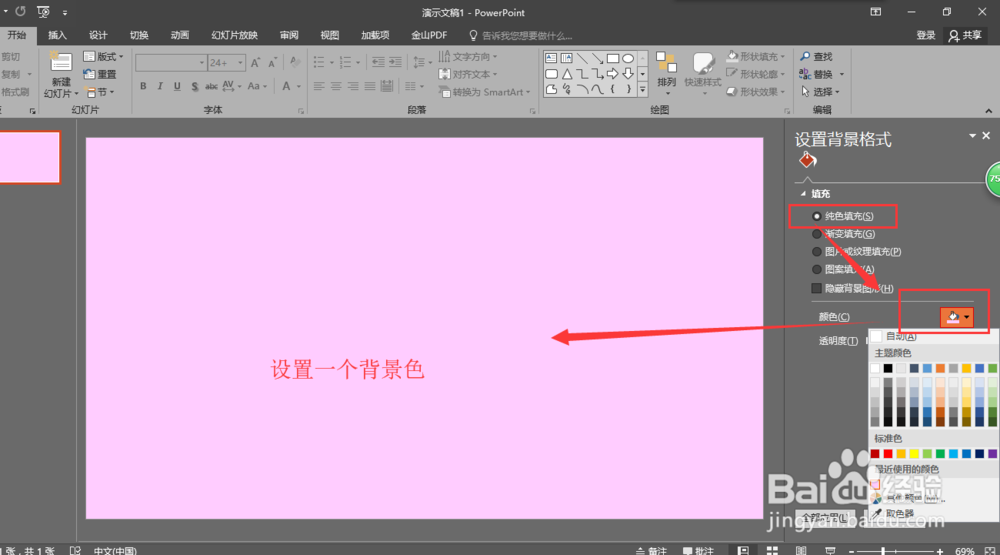 2/6
2/6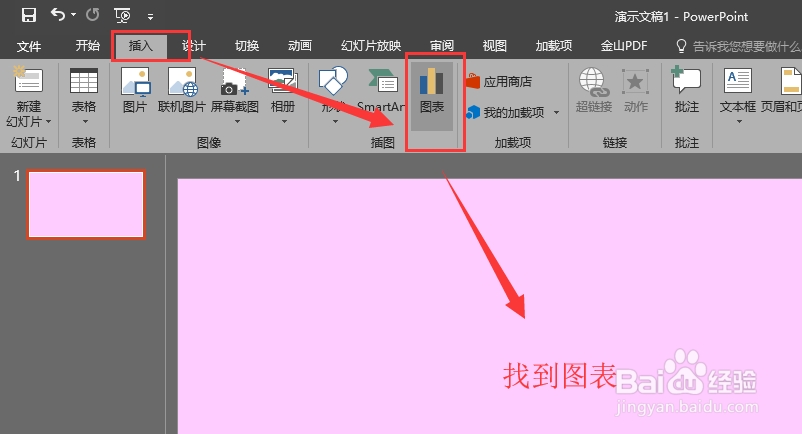 3/6
3/6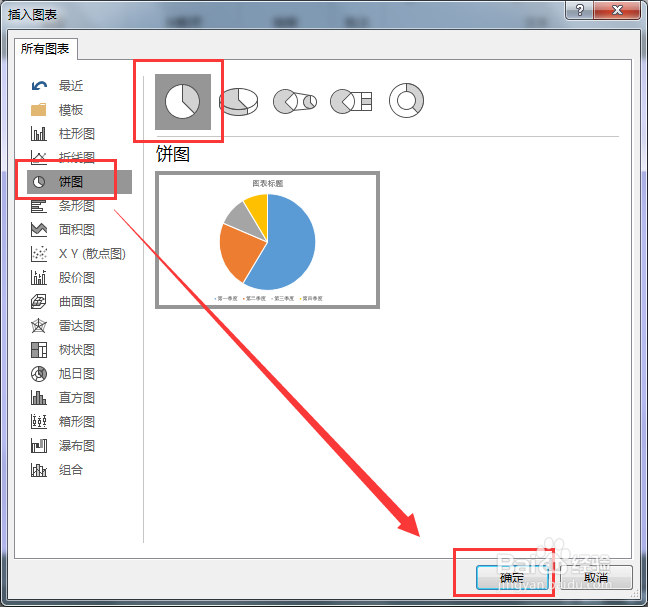 4/6
4/6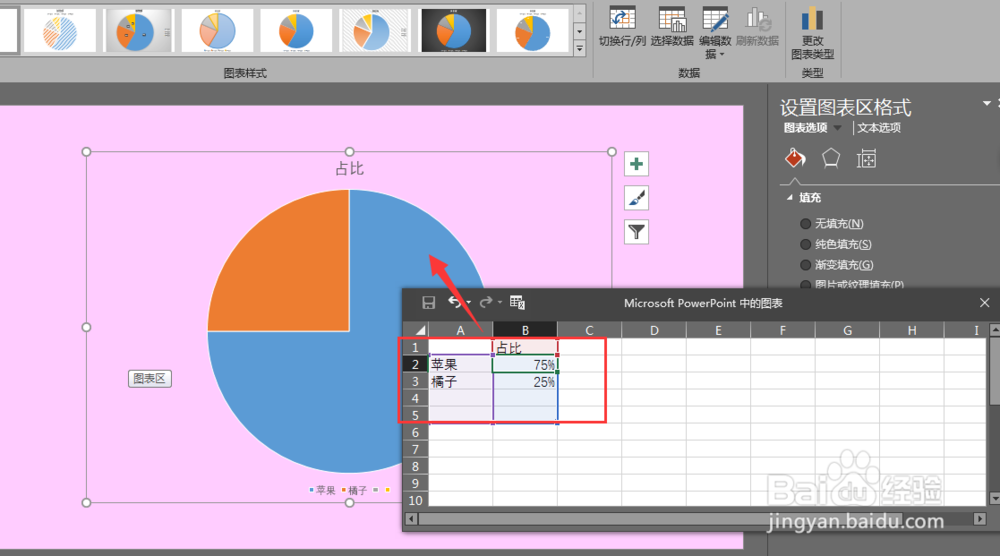 5/6
5/6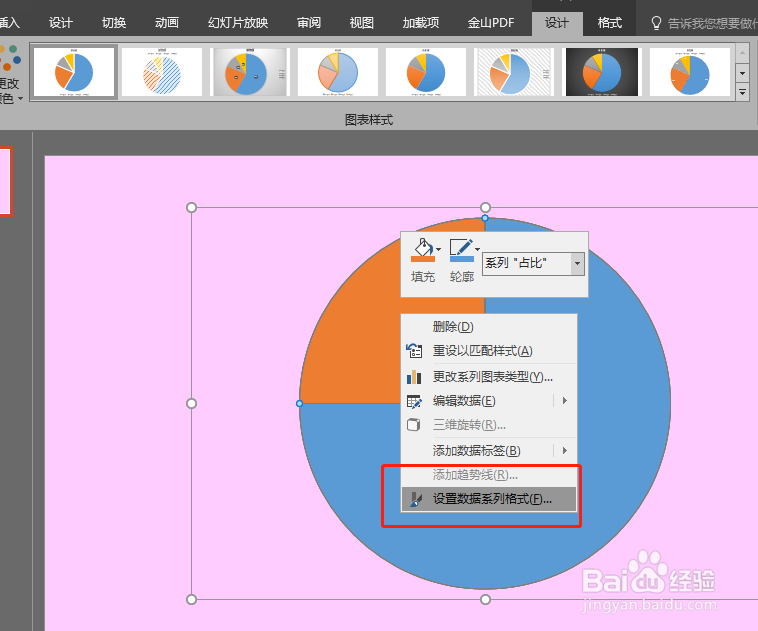 6/6
6/6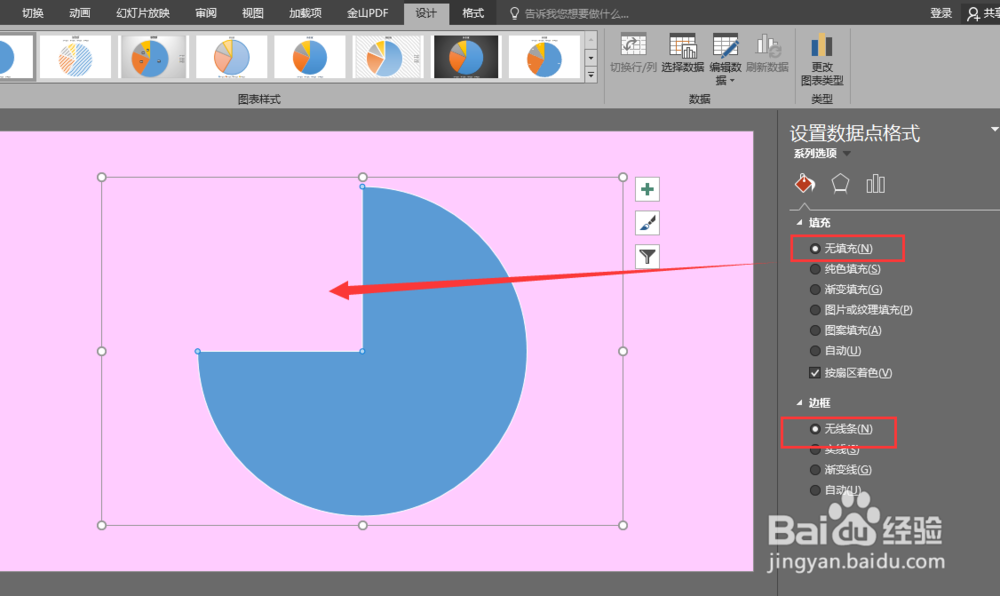 注意事项
注意事项
安装PPT2016,打开软件,新建项目,简单设置一下PPT演示文稿的幻灯片背景颜色。
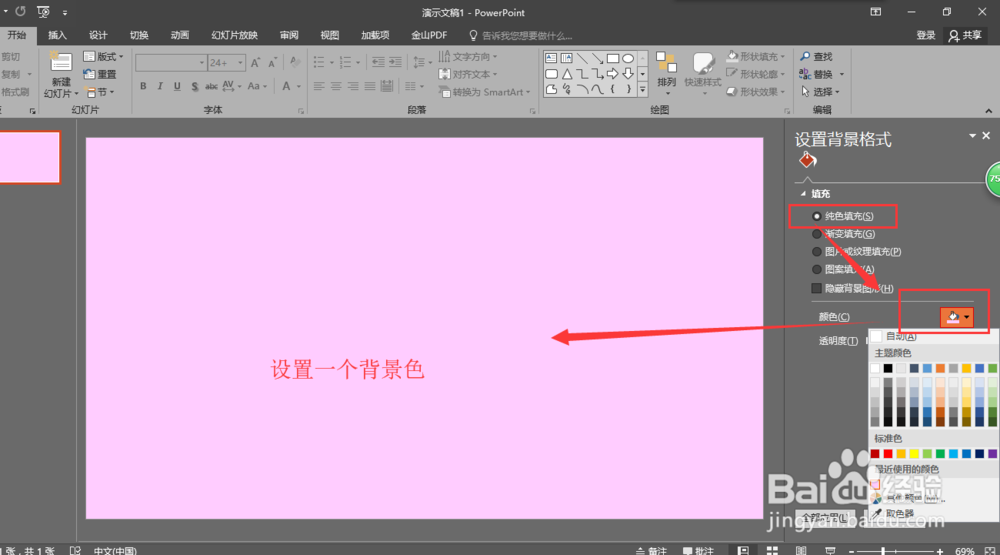 2/6
2/6在菜单栏中选择单击插入菜单栏,在出现的插入菜单栏命令选项中选择“图表”这个命令。
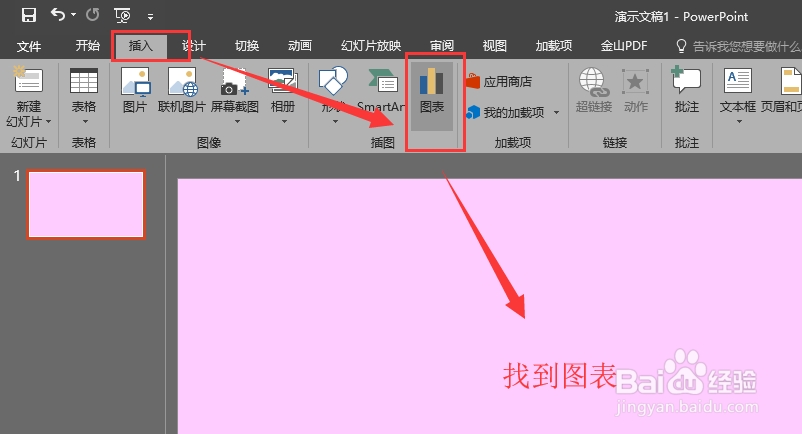 3/6
3/6在出现的插入图表设置窗口中,选择图表类型为饼图,在单击确定来创建饼图。
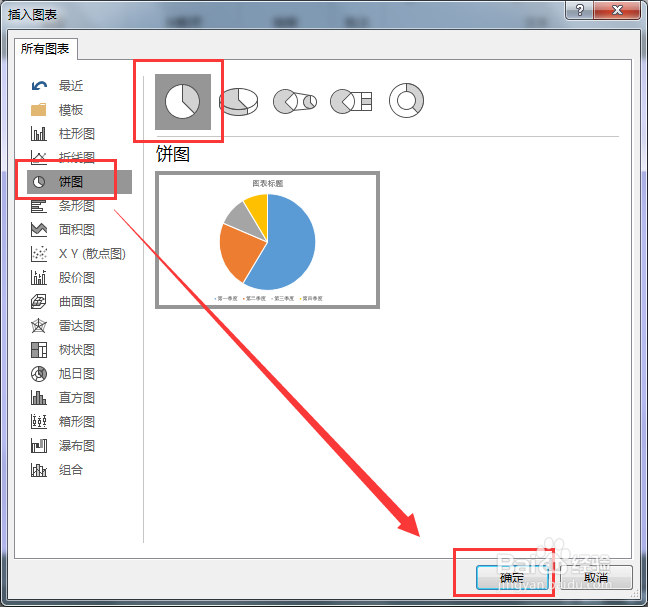 4/6
4/6默认生成一个饼图图形出来,自己来输入饼图的数据,这里因为要做半开口的圆,所以设置数据为25%与75%两个数据。
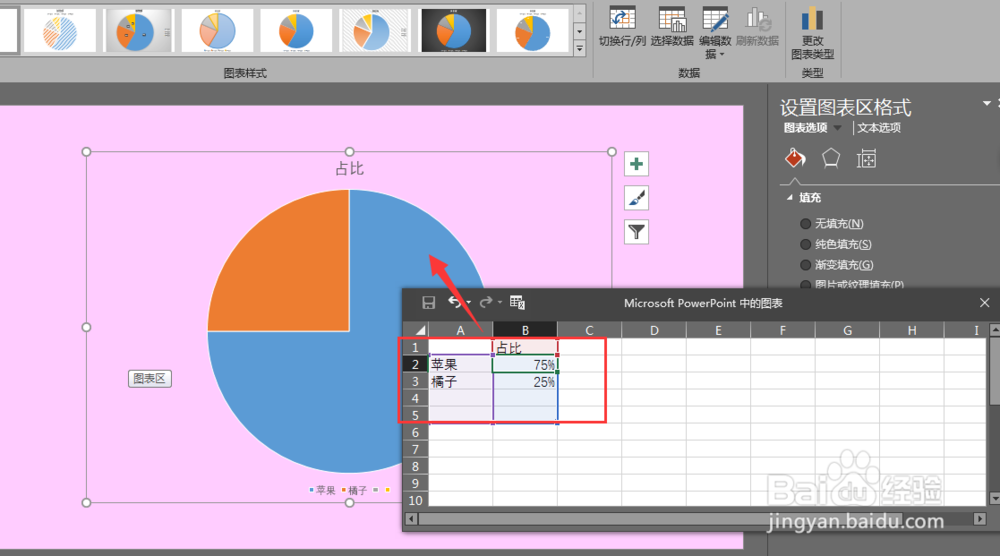 5/6
5/6单击饼图中占比25%那个较小的部分,在这个较小的部分上右键,执行“设置数据系列格式”。
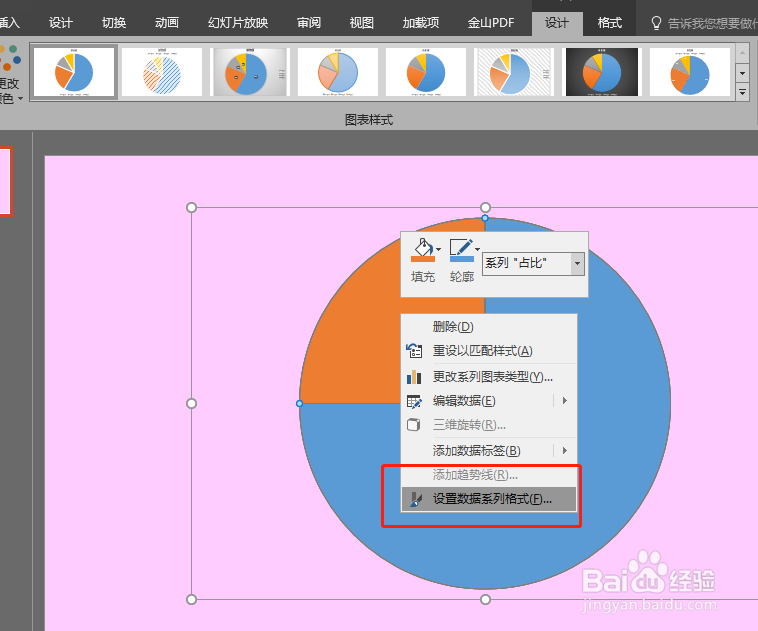 6/6
6/6在设置数据系列格式中切换填充与线条,设置占比25%的部分的填充颜色为无,线条也是无。这样一个半开口的圆图形就出现了。非常的简单。
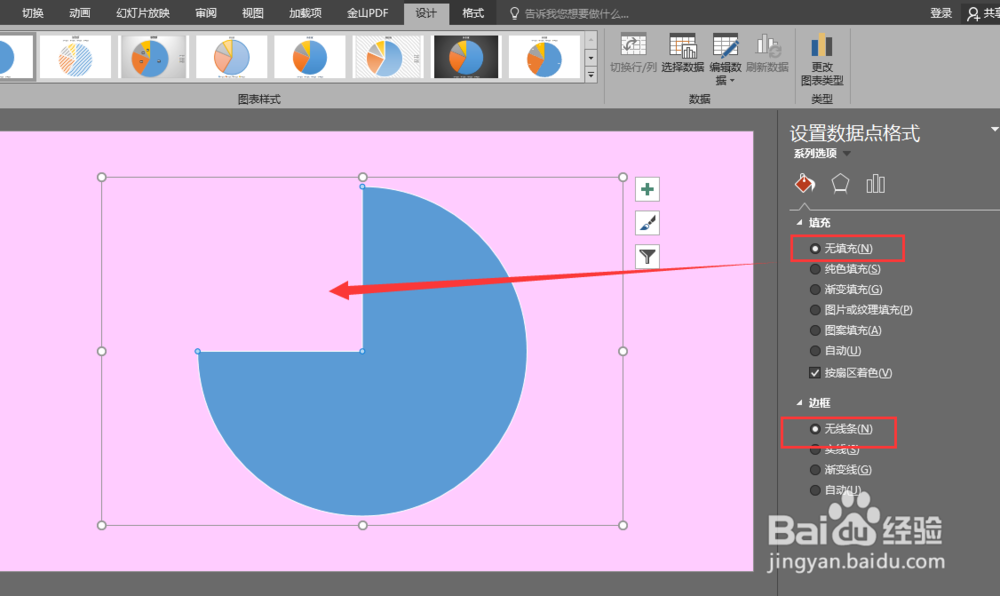 注意事项
注意事项原创经验,未经同意谢绝转载。
PPTPPT2016半开口图形圆图表版权声明:
1、本文系转载,版权归原作者所有,旨在传递信息,不代表看本站的观点和立场。
2、本站仅提供信息发布平台,不承担相关法律责任。
3、若侵犯您的版权或隐私,请联系本站管理员删除。
4、文章链接:http://www.1haoku.cn/art_911207.html
上一篇:只狼盾牌怎么打
下一篇:石英钟走时不准,经常偏快,如何调节
 订阅
订阅